|
Apri
i tube in psp duplicali Shift + D e chiudi gli
originali
1
Apri
una tela trasparente 790 x 540
Colora la tela con il gradiente Red Satin cosi
impostato
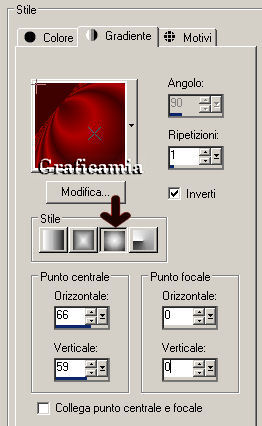
2
Immagine aggiungi bordatura simmetrico 2 pixel
colore # cc9272
Modifica copia (cosi ti rimane in memoria)
Immagine aggiungi bordatura simmetrico 6 pixel
colore # 9e5832
Immagine aggiungi bordatura simmetrico 2 pixel
colore nero
Immagine aggiungi bordatura simmetrico 10 pixel
colore #600700
Immagine aggiungi bordatura simmetrico 1 pixel
colore nero
3
Livelli nuovo livello di raster
Selezioni - seleziona tutto
Selezioni modifica contrai 21 pixel
Modifica incolla nella selezione (l'immagine che
hai memorizzato prima)
Selezioni -deseleziona
Immagine ridimensiona 85% - tutti i livelli non
selezionato
Immagine ruota per gradi 4 a sinistra - tutti i
livelli non selezionato

4
Effetti - effetti 3D sfalza ombra
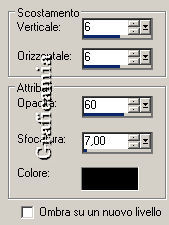
Ripeti lo sfalza ombra con Verticale e
Orizzontale -6
Livelli unisci - unisci visibile
Livelli duplica
5
Effetti - effetti geometrici / inclina
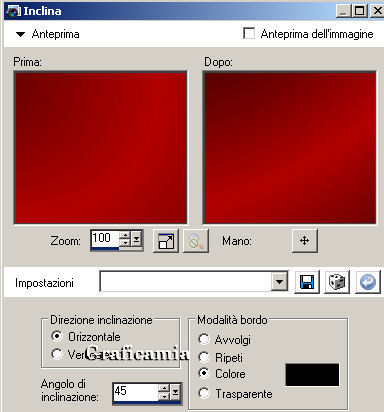
Effetti - Plugin - Simple / Diamont
Porta la modalità di miscelatura di questo
livello a Sovrapponi
Dovresti avere questo

6
Copia
e incolla come nuovo livello
"calguispeinture2149"
Attiva lo strumento puntatore (deformazione) e
imposta posizione X 27,00 e posizione Y
15,00

Effetti - effetti geometrici / prospettiva
orizzontale
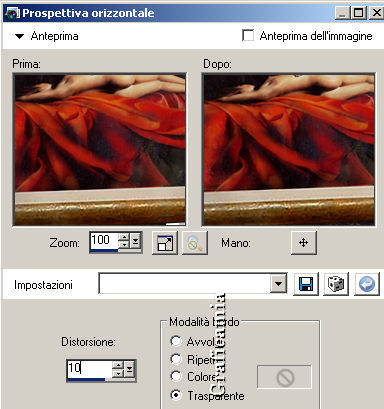
7
Effetti - plugin - Adjust /
Variation
Clicca 1 volta su original e 1 volta su More Red
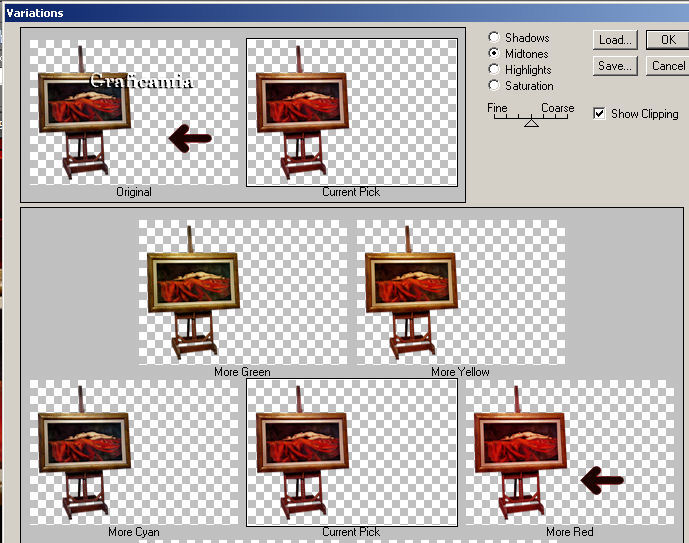
8
Effetti - Plugin - Xero / Porcelain
XL
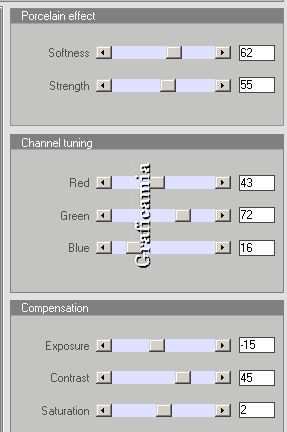
Effetti - Plugin - Alien Skin - Eye
Candy 5 - Impact / Perspective shadow
Seleziona "Long Perspective Shadow, in Black
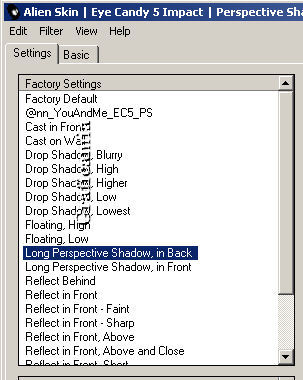
9
Copia e incolla come nuovo livello
"Mini_Kit_Jade06"
Attiva lo strumento puntatore (deformazione) e
imposta posizione X e posizione Y
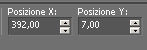
Selezioni - seleziona tutto
Selezioni mobile
Livelli nuovo livello di raster e riempi con il
gradiente di prima
10
Effetti - effetti 3D smusso a incasso
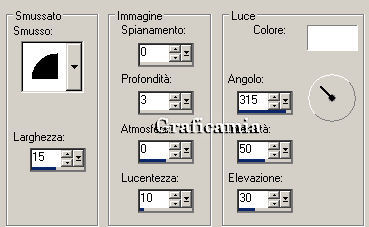
Effetti - effetti 3D sfalza ombra
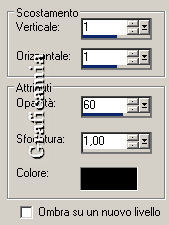
Selezioni deseleziona
Livelli unisci - unisci giù

11
Copia e incolla come nuovo livello
"Marif_2008_08Aout"
Attiva lo strumento puntatore (deforma) imposta
posiziona X e posizione Y
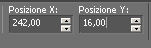
Livelli duplica
Porta la modalità di miscelatura di questo
livello a Luce netta
Effetti - Plugin - Xero / Caravaggio
XL
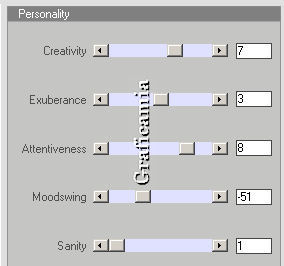
Effetti - Plugin - Xero / Porcelain
XL
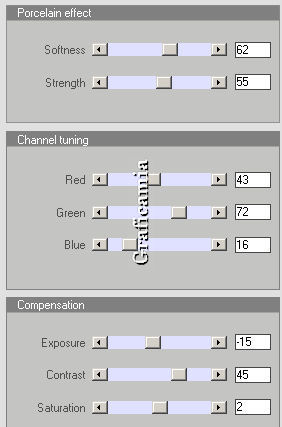
Posizionati sul livello originale della donna
Effetti - effetti 3D sfalza ombra
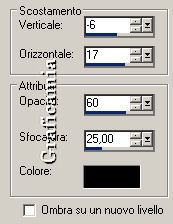
12
Attiva il tube "Marif_2008_08Aout" - seleziona
la parte del fiore

Copia e incolla come nuovo livello nel tuo
lavoro
posizionalo in alto a sinistra

Livelli duplica
Porta la modalità di miscelatura di questo
livello a Luce netta
Livelli unisci - unisci giù
Effetti - Plugin - Alien Skin Eye
Candy 5 / Impact - Perspective Shadow
Seleziona Drop Shadow, High
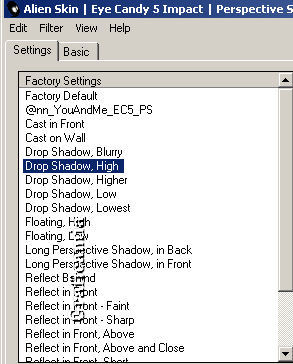
13
Immagine aggiungi bordatura 2 pixel simmetrico
colore # eaa6a8
Immagine aggiungi bordatura 30 pixel simmetrico
colore nero
Copia e incolla come nuovo livello "texto"
posizionalo in basso a destra
Porta la modalità di miscelatura di questo
livello a Filtra
Livelli duplica
14
Aggiungi la tua firma
Livelli unisci - unisci tutto
Salva in formato JPG
Le mie traduzioni sono registrate su:

9
Luglio 2010
Copyright © 2009-2010 Webmaster Graficamia
|